Przywróć ustawienia fabryczne na laptopie ASUS
Laptop ASUS pozwala przywrócić wszystkie parametry do ich oryginalnego stanu, ale tylko pod pewnymi warunkami. W tym artykule omówimy przywracanie ustawień fabrycznych.
Treść
Przywracanie ustawień na laptopie ASUS
Istnieją dwa sposoby resetowania wszystkich ustawień na laptopach ASUS, w zależności od wprowadzonych zmian.
Metoda 1: narzędzie ODZYSKIWANIE
Niezależnie od domyślnego systemu operacyjnego każdy laptop ASUS ma specjalną sekcję "Odzyskiwanie", która zapisuje pliki do odzyskiwania systemu awaryjnego. W tej sekcji można powrócić do ustawień fabrycznych, ale tylko w tych przypadkach, gdy urządzenie nie przeinstalowało systemu operacyjnego i sformatowało dysku twardego.
Włącz narzędzie
- Zgodnie z instrukcjami otwórz BIOS swojego laptopa i przejdź do strony głównej .
Więcej szczegółów: Jak otworzyć BIOS na laptopie ASUS
- W wierszu "D2D Recovery" zmień wartość na "Enabled" .
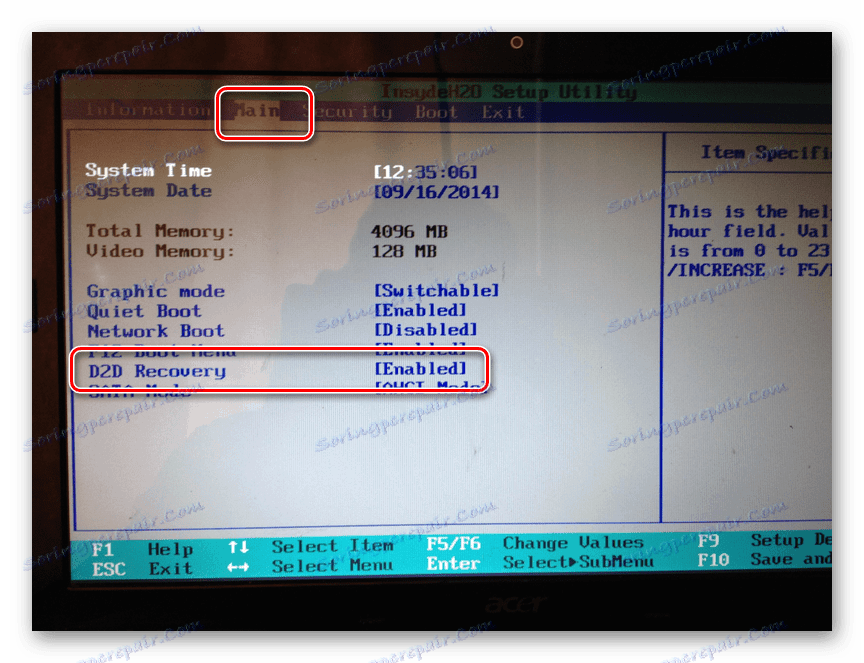
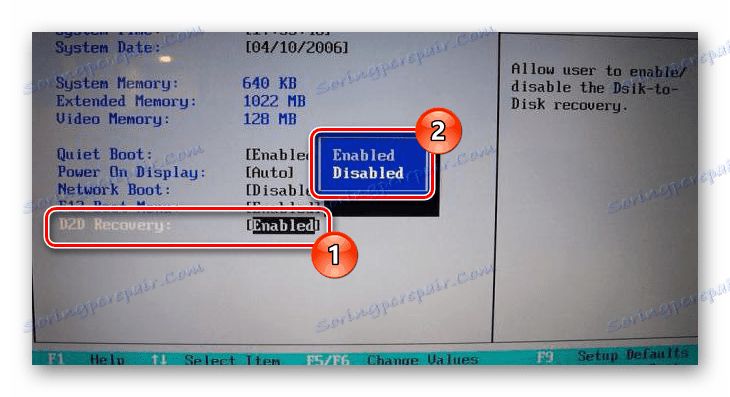
Zobacz także: Co to jest D2D Recovery w BIOS-ie
Użyteczność
- Zrestartuj laptopa i podczas jego ładowania, aż pojawi się logo Windows, naciśnij przycisk "F9" .
- W oknie "Wybierz działanie" wybierz opcję "Diagnostyka" .
- Z listy, która się otworzy, kliknij blok "Powrót do pierwotnego stanu".
- Potwierdź swoją zgodę na usunięcie plików użytkowników.
- Kliknij przycisk "Tylko dysk, na którym zainstalowany jest system Windows."
- Teraz wybierz opcję "Po prostu usuń moje pliki".
- W ostatnim kroku musisz kliknąć przycisk "Przywróć pierwotny stan" lub "Zresetuj" .
![Rozpocznij resetowanie ustawień na laptopie]()
Cały następny proces wykonywany jest automatycznie, co wymaga wprowadzenia pewnych zmian w ustawieniach.
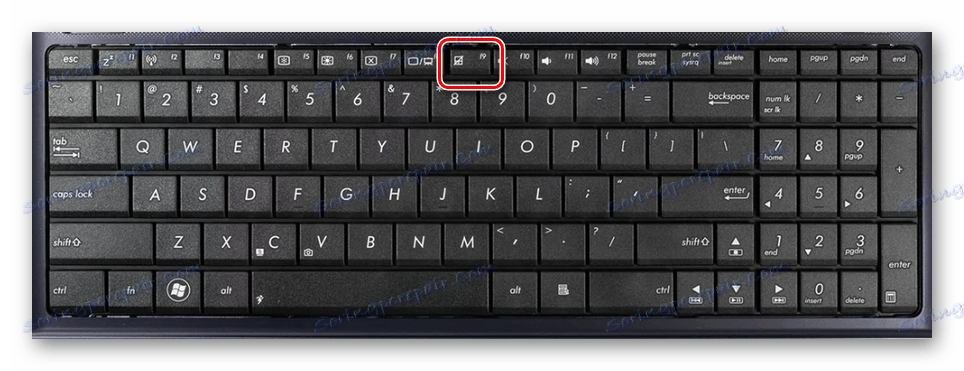
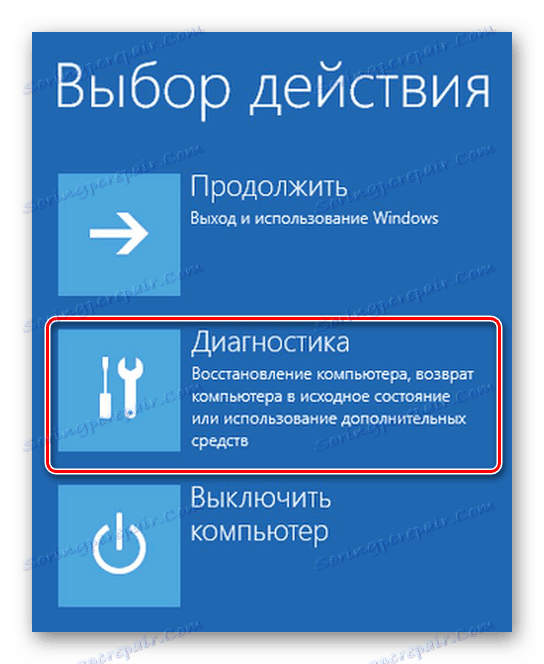
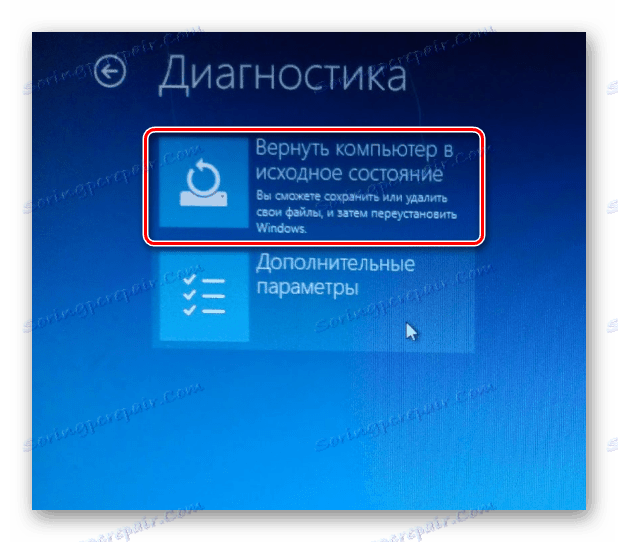

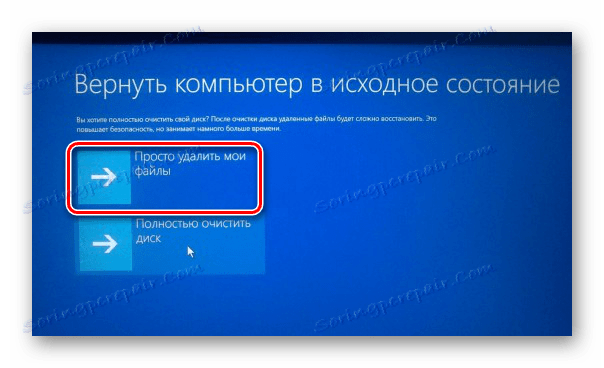
Główną wadą tej metody jest całkowite usunięcie wszelkich plików użytkownika z lokalnego dysku, na którym zainstalowany jest system Windows.
Ważne jest również, aby przywrócić system BIOS do jego pierwotnego stanu. Opisaliśmy ten proces w osobnym artykule na naszej stronie internetowej.
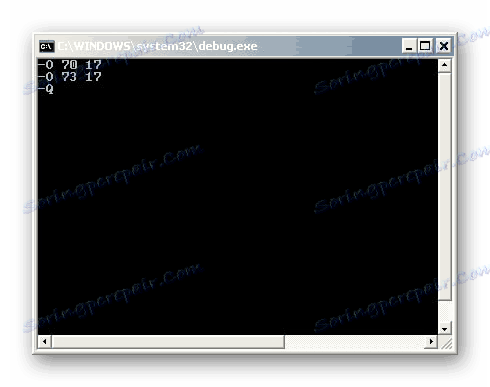
Więcej szczegółów: Jak zresetować ustawienia BIOS-u
Metoda 2: Narzędzia systemowe
Jeśli laptop nadal przeinstalował system operacyjny i wyczyścił dysk twardy, możesz skorzystać z narzędzia do odzyskiwania systemu. Umożliwi to przywrócenie systemu Windows do stabilnego stanu za pomocą punktów przywracania.
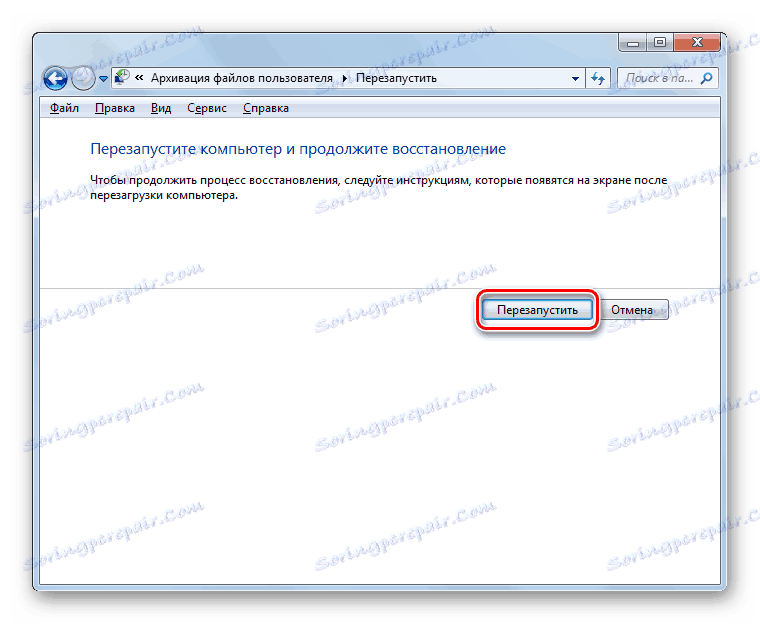
Więcej szczegółów: Przywracanie systemu Windows 7
Wniosek
Rozważone metody przywracania laptopa do ustawień fabrycznych powinny wystarczyć do przywrócenia systemu operacyjnego i urządzenia jako całości. Możesz również skontaktować się z nami w komentarzach, jeśli napotkasz jakiekolwiek trudności.
